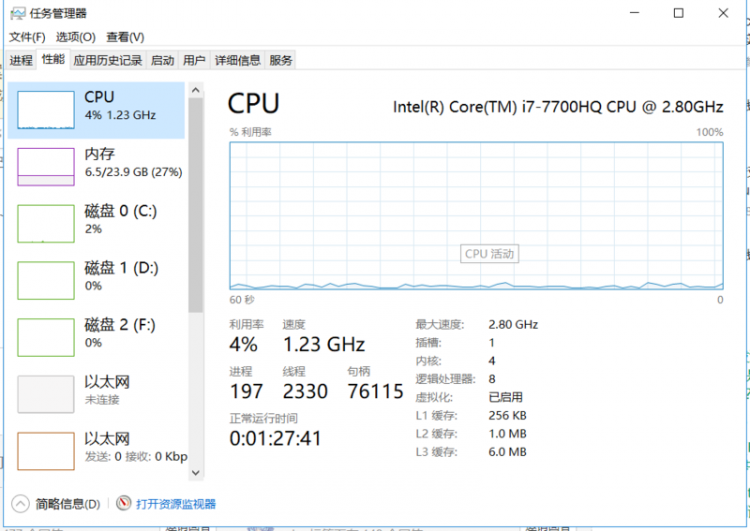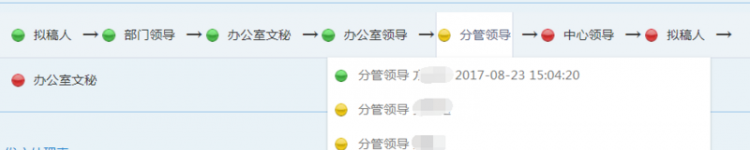WIN11电脑按alt+tab没反应,帮你快速恢复
Alt-Tab 键盘快捷键在您的电脑上不起作用吗?这是修复 Alt+Tab 在 Windows 11 上不起作用的简单指南。
Alt + Tab 快捷方式在您的电脑的 Windows 11 上不起作用吗?然后查看本指南,了解故障排除提示,使其再次正常工作。热键 Alt + Tab 使您能够在 PC 上当前运行的应用程序之间快速切换。通常是由于 Windows 操作系统上的错误、计算机上的键盘驱动程序损坏、按键故障等造成的。
即使系统、文件损坏以及文件资源管理器中由于存在恶意软件而出现故障,也可能导致 Alt + Tab 快捷方式不起作用。如果在 Windows 设置中禁用热键,则 Alt + Tab 快捷键将不起作用。
修复 Alt-Tab 快捷方式在 Windows 11 上不起作用的提示
检查这些故障排除提示并实施它们,以使应用程序之间的快捷切换再次发挥作用。
1.更新至Windows 11最新版本
首先,通过安装可能可用的最新 Windows 操作系统来开始修复。为了寻找它,
- 按Windows + I转到设置。
- 然后,单击“Windows 更新”。
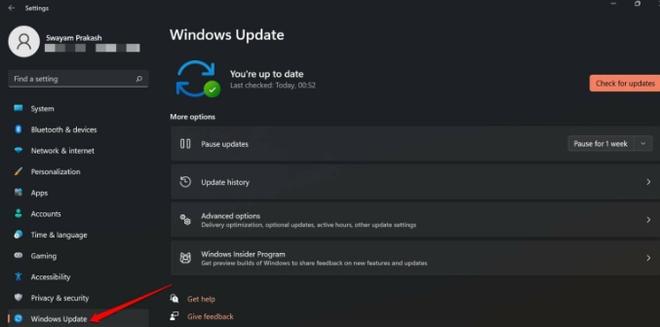
- 接下来,单击“检查更新”。
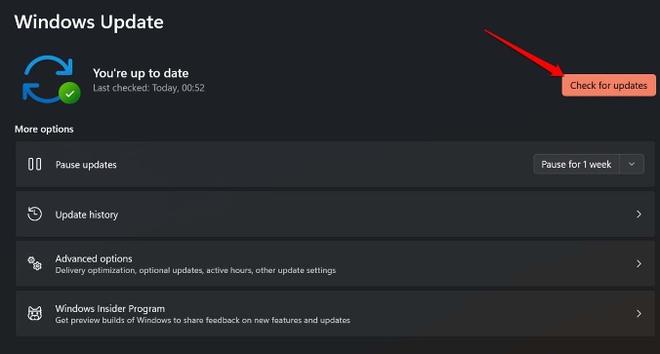
- 如果有可用更新,请单击“立即下载”以获取更新。
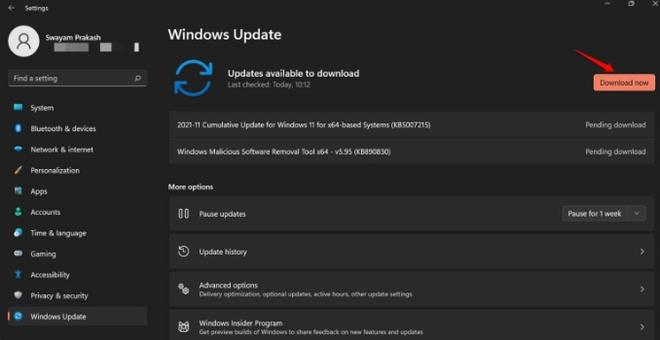
更新安装完成后,重新启动电脑,然后检查 Alt+Tab 组合键是否起作用。
2.手动安装键盘驱动程序
手动升级可能已损坏的键盘驱动程序。以下是具体步骤。
- 按Windows + X,然后从菜单中选择“设备管理器”。
- 在设备管理器中,滚动到键盘并单击它以将其展开。
- 右键单击您的键盘驱动程序并选择更新驱动程序。
- 然后选择自动搜索驱动程序。
Windows 将开始搜索最新版本的驱动程序并进行安装。按照说明进行操作,并确保您的电脑在驱动程序更新过程中已连接到互联网
3. 在 Windows 11 上启用 Peek
Peek 功能可让您通过按 Ctrl + 逗号快速从其他应用程序切换到桌面。现在,如果 Windows 上启用了 Peek 功能,则据说 Alt + Tab 可以高效工作。因此,您可以按照以下方法启用它。
- 按Windows + R > 输入命令sysdm.cpl并按 Enter。
- 在“系统属性”对话框中,单击选项卡“高级”>“设置”。
- 现在,单击启用查看旁边的复选框。
- 单击“应用”保存更改。
4. 允许在 Windows 上使用热键
您还应该使用组策略编辑器检查 PC 上是否启用了热键。
- 按Windows 键调出搜索控制台。
- 键入“编辑组策略”,然后在出现正确的搜索结果项时按 Enter 键。
- 浏览下面提到的以下路径。
用户配置>管理模板> Windows 组件>文件资源管理器
- 在文件资源管理器中,导航至关闭 Windows 键热键。双击它。
- 如果设置为“未配置”或“禁用”,则将其设置为“启用”。
- 即使它设置为“已启用”,也请单击“未配置”,然后单击“应用”。
现在,Alt + Tab 快捷键应该可以正常工作。
5. 扫描恶意软件
您可能下载了一些损坏的文件或访问了一些可疑的网站。某些恶意软件可能从这里进入您的电脑。为了解决这个问题,您可以运行恶意软件扫描。
通常,最新版本的 Window Defender 足以有效捕获病毒元素并立即通知您。尽管如此,偶尔手动运行一次恶意软件检查仍然是一个好主意。
- 按 Windows 键并搜索“病毒和威胁防护”。
- 然后在下一页上,单击“扫描选项”。
- 选择“全面扫描”并单击“立即扫描”。
如果发现任何恶意软件,请将其删除。然后检查 Alt +Tab 快捷键,我确信现在可以使用了。
6.修复Alt+Tab热键配置
这是检查 Alt + Tab 热键是否已正确配置的方法。
- 按Windows + I转到 Windows 设置。
- 滚动到多任务并单击它。
- 在下一页上,单击下拉桌面。
- 在其下方,您将看到另一个下拉列表,当我按 Alt + Tab 时显示所有打开的窗口。
- 将其设置为“在所有桌面上”。
7. 重新启动 Windows 资源管理器
这是修复 Alt + Tab 热键的简单但有效的技巧。您必须重新启动 Windows 资源管理器,具体方法如下。
- 按Windows + X并从菜单中选择“任务管理器”选项。
- 在任务管理器的“进程”选项卡下,滚动到“Windows 资源管理器”。
- 单击“Windows 资源管理器”,然后单击屏幕顶部的“重新启动任务” 。
8. 扫描损坏的文件
您可以使用系统扫描查找损坏的系统文件。以下是具体步骤。
- 使用管理员权限打开命令提示符。
- 然后输入命令
证监会/scannow
- 按Enter键。
当该过程在您的电脑中进行扫描以查找损坏的系统文件并修复它们时,请勿中断该过程。
9.检查Alt和Tab键是否有问题
键盘上的按键通常可能会出现一些问题。您可以检查是否还有其他情况下 Alt 键和 Tab 键起作用。如果没有,请将键盘带到您使用的 PC/笔记本电脑品牌最近的官方服务中心。登记投诉并让技术人员检查键盘。
另外,使用小块干净的布和手掸子正确清洁键盘。有时,长时间使用后,灰尘和污垢可能会积聚在按键附近的狭小空间中。
结论
在 Windows PC 上执行多任务时,使用 Alt + Tab 键是节省时间的好方法。如果 Alt + Tab 快捷键在 Windows 11 上不起作用,请按照故障排除提示进行修复。您的工作流程和工作效率永远不会减慢。我希望本指南有用。
以上是 WIN11电脑按alt+tab没反应,帮你快速恢复 的全部内容, 来源链接: utcz.com/dzbk/942872.html